Ar garsas neveikia „Mac“? „MacBook“ garsiakalbiai nustojo veikti? Nėra garso iš jūsų „Mac“? Jei „MacBook“ susiduriate su su garsu susijusiomis problemomis, štai ką reikia padaryti, kad išspręstumėte problemą.
Garso problemos, klaidos po operacinės sistemos versijos atnaujinimo, išorinio garso gedimai prie jūsų įrenginio prijungtas įrenginys arba garsas visai neveikia – yra keletas dažniausiai pasitaikančių problemų „Mac“.
Net neteisingi nustatymai ar netinkamai sukonfigūruotos programos taip pat gali sukelti su garsu susijusių problemų. Nesvarbu, ar naudojate vidinius garsiakalbius, ar išorinę sąranką („Bluetooth“ ar laidą), yra daugybė priežasčių, kodėl „MacBook“ gali kilti garso problemų.
Tačiau šiame išsamiame straipsnyje pateikti sprendimai gali padėti labai greitai išspręsti problemą, neatsižvelgiant į klaidos priežastį. Taigi, be jokių papildomų rūpesčių, iš karto peržvelkime sprendimus, kad galėtumėte vėl klausytis muzikos, žiūrėti filmus ar žaisti žaidimus su optimaliu garsu ir nenutrūkstamu garsu.
Lengvi ir greiti garso neveikiančio „Mac“ pataisymai
Žemiau yra keletas išbandytų sprendimų, kaip greitai ištaisyti „Mac“ neveikiantį garsą. Nesivaržydami, skaitykime juos!
1 sprendimas: patikrinkite garso nuostatas
Ar esate tikri, kad kaip išvesties įrenginį pasirinkti tinkami garsiakalbiai? Gali būti, kad garsas nutildytas. Norėdami išspręsti „MacBook“ garso neveikiančią problemą, pirmas dalykas, kurį turėtumėte padaryti, yra patikrinti garso nustatymus. Žemiau nurodyta, kaip tai padaryti:
1 žingsnis: Atidarykite sistemos nustatymus arba sistemos nuostatas.
2 žingsnis: Pasirinkite Garsas
3 veiksmas: Dabar patikrinkite, kuris garso įrenginys pasirinktas kaip išvesties įrenginys. Ir tiesiog įsitikinkite, kad parinktis Nutildyti nepasirinkta.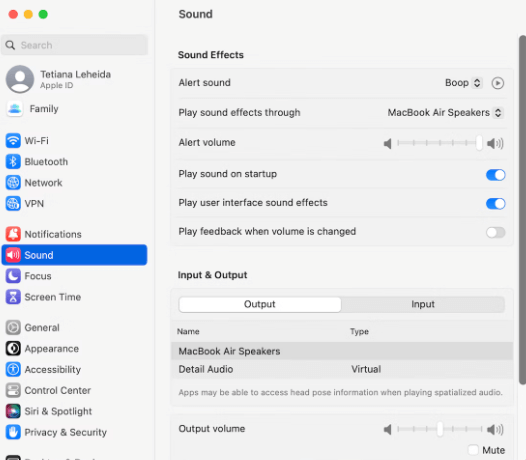
Taip pat skaitykite: Kaip gauti prieigos užduočių tvarkyklę „Mac“.
2 sprendimas: atjunkite garsiakalbius
Jei naudojate išorinius garso įrenginius, pvz., ausines, garsiakalbius ir pan., pabandykite juos atjungti. Prijungtų įrenginių ar kitų jungčių atjungimas padės išspręsti problemą. Baigę pabandykite patikrinti, ar „Mac“ sistemoje neveikiantis garsas išspręstas. Jei ne, tęskite kitus toliau nurodytus sprendimus.
3 pataisymas: iš naujo paleiskite „MacBook“.
Akivaizdu, kad tai skamba kaip labai paprastas pataisymas, tačiau kartais tai tikrai padeda išspręsti daugybę problemų, įskaitant neveikiantį „Mac“ garsą. Norėdami paleisti „MacBook“ iš naujo, tereikia spustelėti meniu juostoje esantį „Apple“ logotipą, tada spustelėkite „Restart“ ir palaukite, kol procesas bus baigtas.
Išbandykite kitą sprendimą, jei šis sprendimas jums nepadėjo.
Taip pat skaitykite: Kaip išvalyti paieškos istoriją „Mac“.
4 pataisymas: išjunkite „Bluetooth“.
Kartais sėkmingai suporuoti arba prijungti įrenginiai taip pat gali sukelti galvos skausmą, todėl „Mac“ garsiakalbiai neveikia. Norėdami tai išspręsti, turite išjungti „Bluetooth“ įrenginius. Štai kaip tai padaryti:
1 žingsnis: Meniu juostoje spustelėkite Bluetooth piktogramą. Arba tiesiog pasiekite „Bluetooth“ naudodami valdymo centrą.
2 žingsnis: Išjunkite perjungimo mygtuką, kad išjungtumėte „Bluetooth“.
3 veiksmas: Palaukite kelias sekundes ir vėl įjunkite „Bluetooth“.
4 veiksmas: Dabar galite pabandyti vėl prijungti belaidį garsiakalbį / ausines.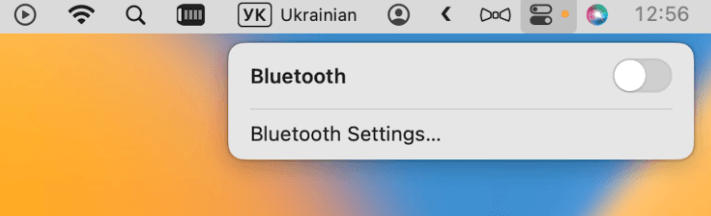
Kai viskas bus padaryta, iš naujo paleiskite „Mac“ ir patikrinkite problemą. Jei vis dar girdite garsą, kuris neveikia „Mac“, pereikite prie kito sprendimo.
5 pataisymas: atnaujinkite „MacOS“.
Jūsų „MacBook“ gali įsileisti klaidą sistemoje tik tuo atveju, jei sistema nėra atnaujinta. Štai kodėl labai svarbu reguliariai tikrinti, ar yra „MacOS“ naujinimų, kad nekiltų jokių problemų, įskaitant garsą, kuris neveikia „Mac“ arba „MacBook“ garsiakalbiai neveikia tinkamai. Toliau nurodyta, kaip ją ištaisyti:
1 žingsnis: Tiesiog eikite į „Apple“ meniu.
2 žingsnis: Pasirinkite Apie šį „Mac“, kad įsitikintumėte, jog jūsų „MacBook“ veikia naujausia „MacOS“ versija.
3 veiksmas: Tada patikrinkite, ar programinės įrangos naujinime yra laukiančių naujinimų.
4 veiksmas: Jei yra naujinimas, spustelėkite Naujinti dabar, kad įdiegtumėte naujinimą.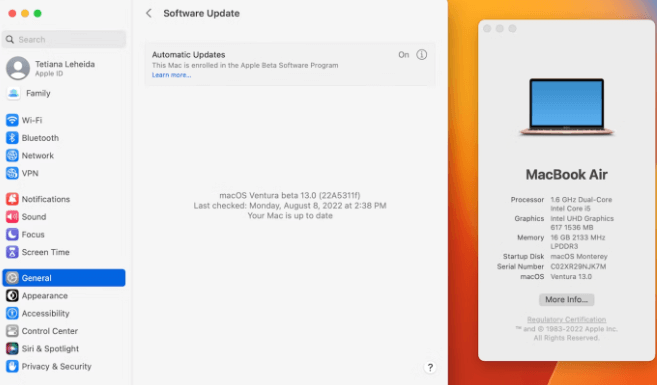
Tai tikrai išspręs su garsu susijusias „MacBook“ problemas.
Taip pat skaitykite: Kaip paslėpti aplankus „Mac“ naudojant terminalą
Garsas neveikia „Mac“: ištaisyta
Taigi, dabar turite keletą galimų sprendimų, kuriuos galite naudoti norėdami išspręsti „MacBook“ garso neveikiančias problemas. Tikimės, kad dabar galėsite mėgautis geresne ir nepertraukiama patirtimi savo „Mac“. Praneškite mums toliau pateiktame komentarų laukelyje, jei turite klausimų, abejonių ar kitų pasiūlymų dėl to paties.
Norėdami gauti daugiau su technologijomis susijusios informacijos, galite užsiprenumeruoti mūsų naujienlaiškį ir sekti mus mūsų socialinės žiniasklaidos rankenėlėse - Facebook, Twitter, Instagramas, ir Pinterest.